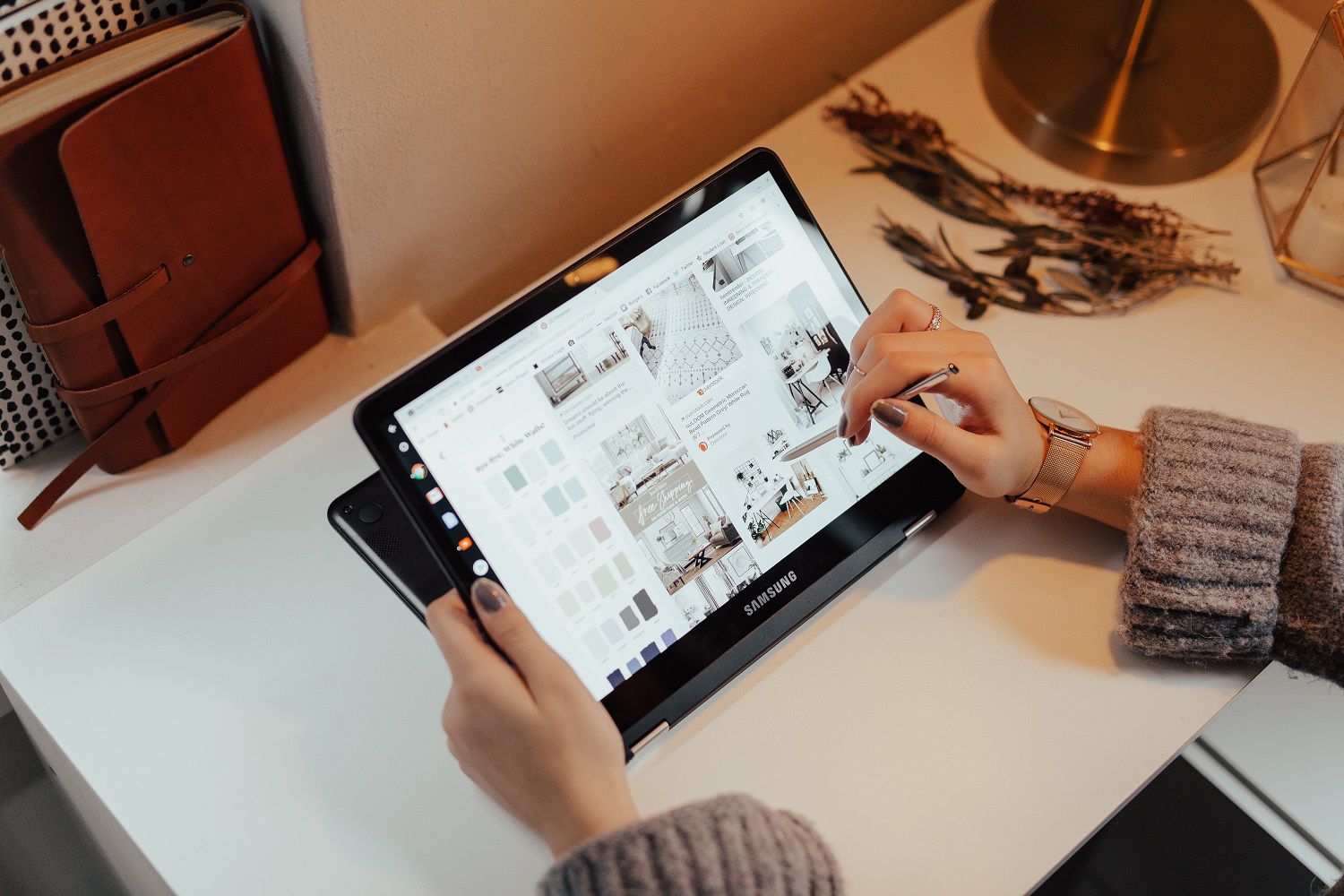Mitä tietää
- Laajennuksen lataaminen/asentaminen Samsung-tablettiisi: Siirry osoitteeseen Yhteydet > Lisää yhteysasetuksia † Tulosta † Lataa laajennus†
- Valitse tulostinlaajennus, napsauta asentaa† Etsi sitten tulostettava sisältö ja valitse se Tulosta tai Jakaa† valitse tulostin ja napsauta Tulosta†
- Muissa Android-tableteissa yhdistä Android-tabletti tulostimeen sovelluksen kautta.
Tässä artikkelissa kuvataan, kuinka tulostat Samsung-tabletista, mukaan lukien tabletin liittäminen tulostimeen.
Kuinka yhdistät Samsung-tabletin tulostimeen?
Kuten kaikki pöytätietokoneet tai kannettavat tietokoneet, voit tulostaa sisältöä suoraan tabletilta, jolloin asiakirjat, kuvat ja muu sisältö voidaan laittaa paperille. Koska useimmat Samsung-tabletit eivät ole langallisia, eli ne synkronoidaan langattomasti verkkoon ja muihin laitteisiin, niitä ei voi yhdistää suoraan tulostimeen. Tästä syystä sinun on käytettävä paikalliseen verkkoon kytkettyä tulostinta. Voit tehdä tämän liittämällä sen verkossasi olevaan tietokoneeseen tai tukemalla OTA-tulostusta Wi-Fi-yhteyden kautta. Ennen kuin voit tulostaa mitään, sinun on määritettävä oikea laajennus Samsung-tablettiisi. Näin:
-
Avaa pikalaatikko pyyhkäisemällä alas aloitusnäytöstä ja napauta toimielimet (rataskuvake).
-
Navigoida johonkin liitännät † Lisää yhteysasetuksia ja napauta Tulosta vaihtoehto.
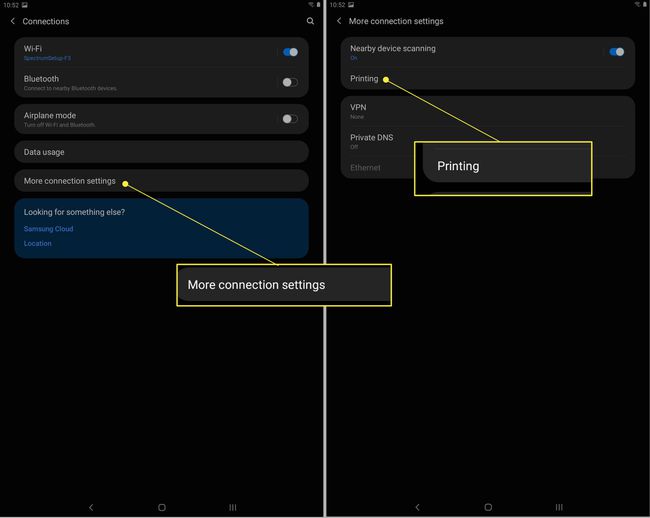
-
Valitse Tulostuspalvelut-osiosta: Lataa laajennus†
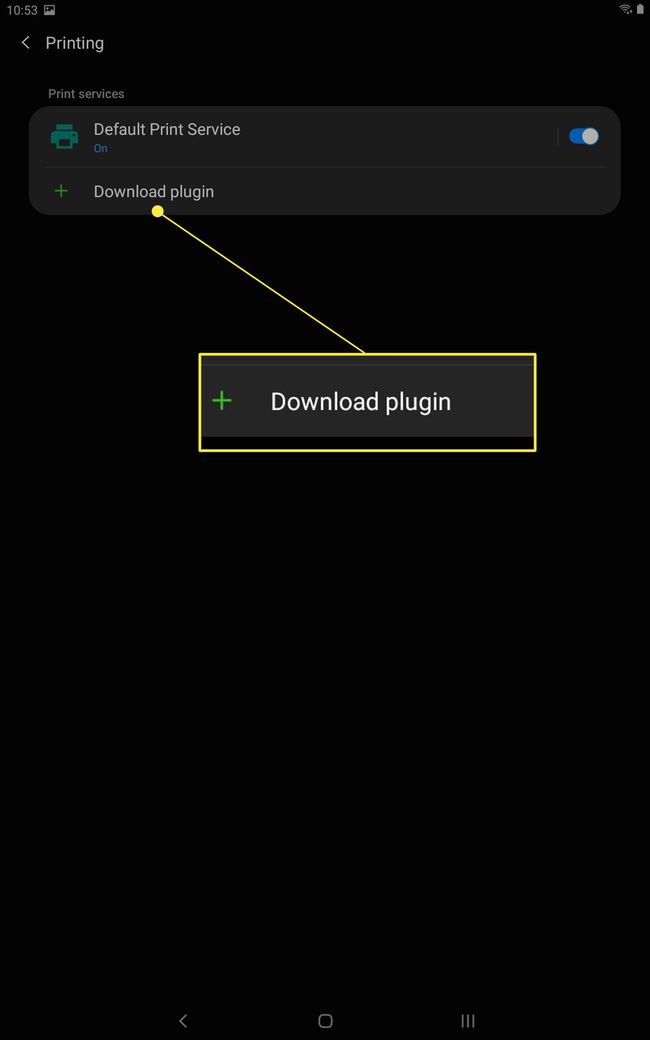
-
Tämä avaa Google Play -kaupan, jossa näet luettelon käytettävissä olevista tulostinlaajennuksista. Valitse tulostinmerkkiäsi vastaava, kuten HP, Lexmark, Canon, Brother jne. Tässä esimerkissä käytämme HP-laajennusta.
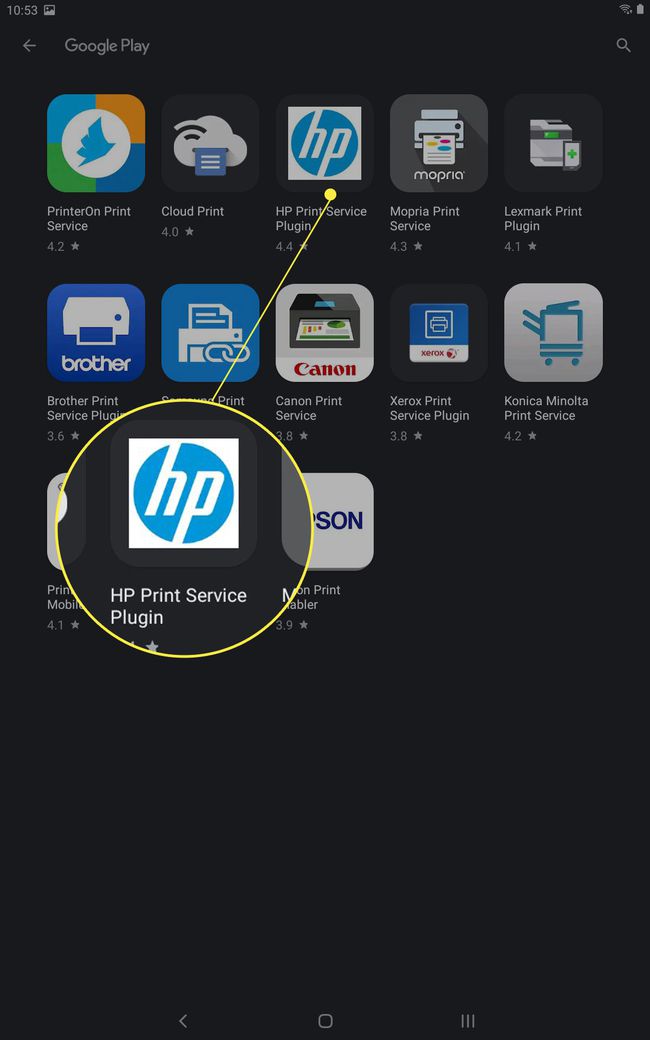
-
Napauta seuraavalla sivulla asentaaKuten lataat ja asennat Android-sovelluksen.
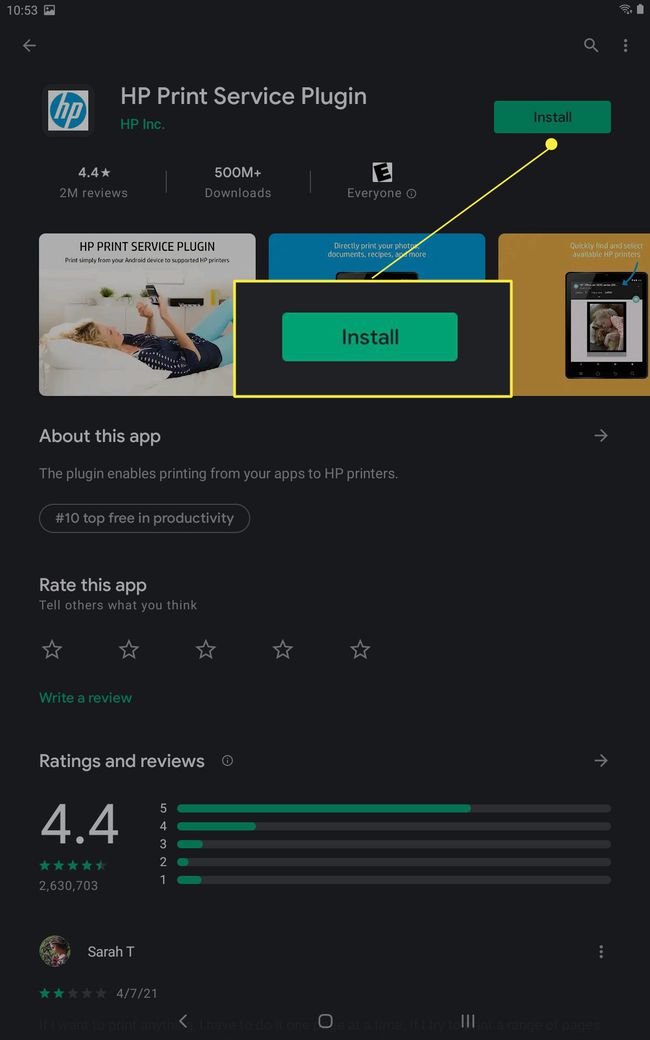
-
Odota sen päättymistä ja napauta sitten Takaisin-painiketta, kunnes näet . näkee Tulosta valikko uudelleen.
-
Sinun pitäisi nyt nähdä uusi asentamasi tulostinlaajennus; varmista, että se on päällä (sininen).
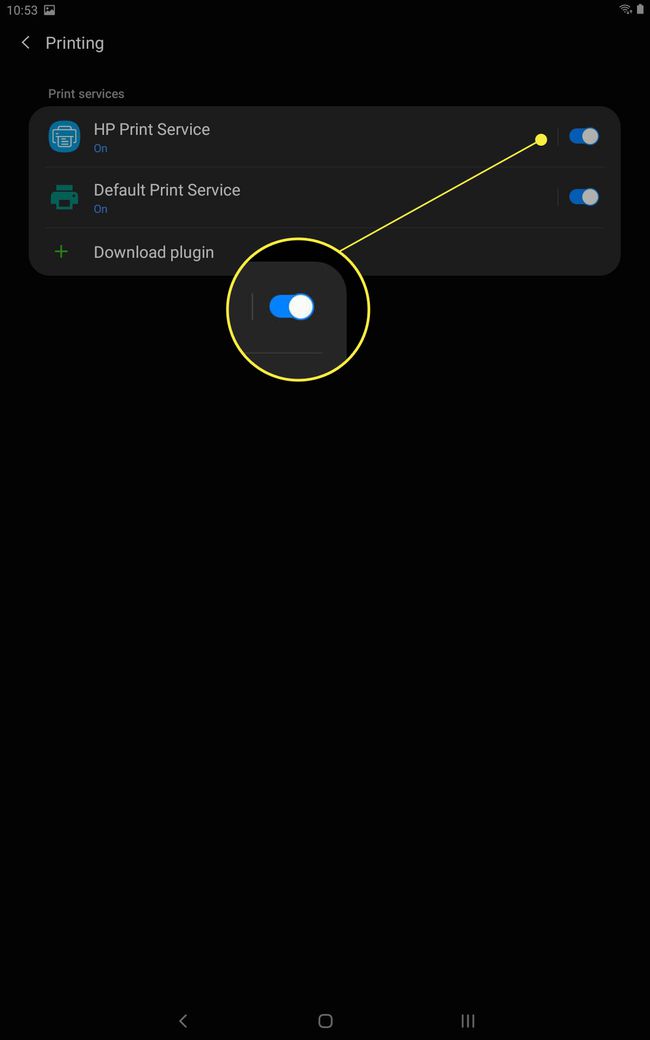
Tulostaminen Samsung-tabletista
Kun olet asentanut tulostuspalvelulaajennuksen, tulostusprosessi on helppoa. Kun sovellus tai selain on avoinna tulostettavalle sisällölle, toimi seuraavasti:
-
Lehdistö toimielimet tai Lisää vaihtoehtoja Sovellus/selainpainike (kolme pystysuoraa pistettä).
-
Valitse joko Jakaa -vaihtoehto valikosta (jos sellainen on) tai napauta Jakaa nuppi.
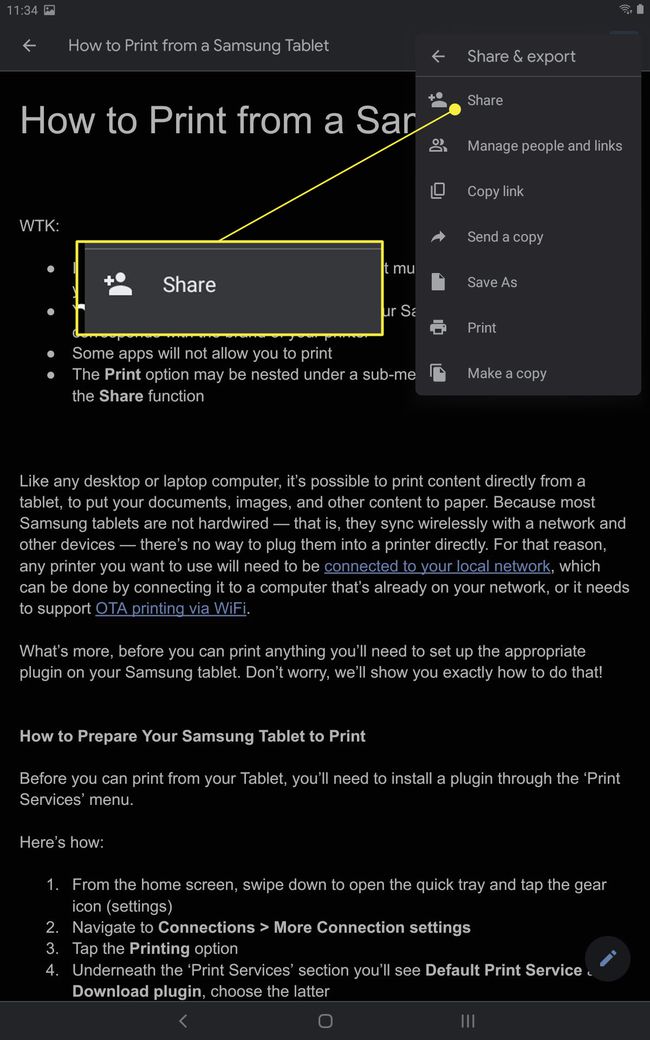
Huomautus:
Voit myös käyttää a Tulosta vaihtoehto asetusvalikossa tai piilotettu toiseen alivalikkoon. Google Docsissa esim. Tulosta on sisäkkäin alla Jaa ja Vie vaihtoehto asetusvalikossa.
-
Valitse tulostin tai tulostinlaajennus
-
Järjestelmä valmistelee sisällön luomalla tulostettavan version, joka kestää yleensä muutaman sekunnin. Sitten näet tulostusasetukset sivu.
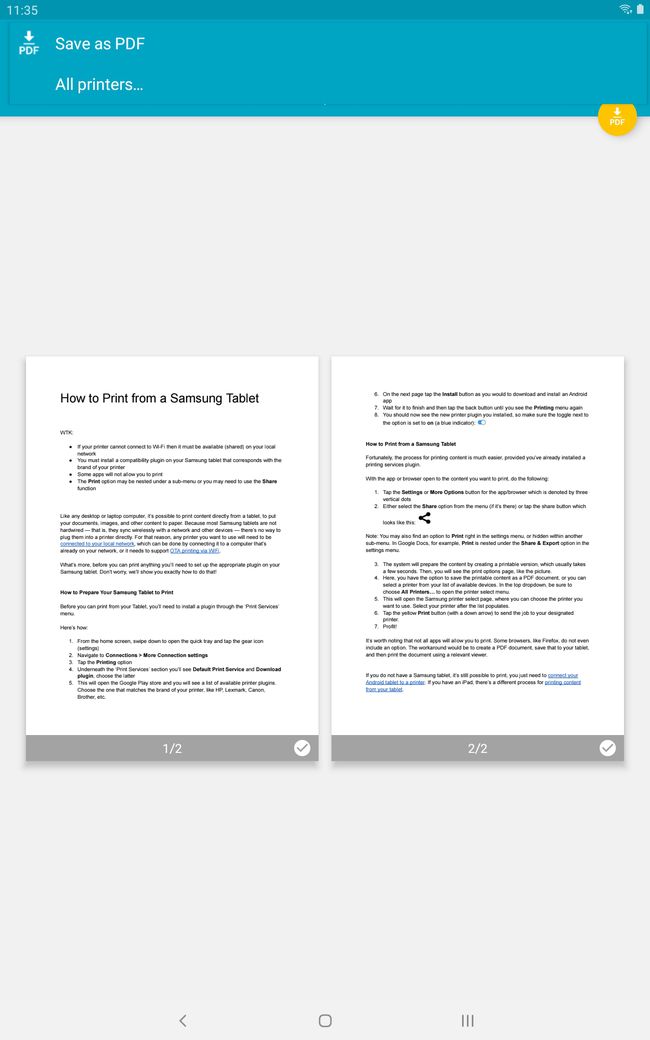
-
Täällä voit tallentaa sisällön PDF-dokumenttina tai valita tulostimen käytettävissä olevien laitteiden luettelosta. Muista valita yläreunassa olevasta avattavasta valikosta Kaikki tulostimet avataksesi Valitse tulostin -valikon.
-
Sinut ohjataan Samsung Printer Select -sivulle, jossa voit valita käytettävän tulostimen. Valitse tulostimesi, kun luettelo on täytetty.
-
Napauta keltaista Tulosta -painiketta (jossa on alanuoli) lähettääksesi työn määrittämällesi tulostimellesi.
Kaikki sovellukset eivät salli tulostamista. Jotkut selaimet, kuten Firefox, eivät edes sisällä tätä vaihtoehtoa. Kiertotapa on luoda PDF-dokumentti (käyttäen Tallenna PDF-muodossa toiminto), lataa PDF tablet-laitteellesi ja tulosta sitten asiakirja sopivalla sovelluksella.
Entä jos minulla ei ole Samsung-tablettia?
Jos sinulla ei ole Samsung-tablettia, voit silti tulostaa; sinun on yhdistettävä Android-tablettisi tulostimeen sovelluksen kautta. Jos sinulla on iPad, iPadista tulostamiseen on erilainen prosessi. FAQ
-
Kuinka tulostan Samsung-puhelimesta?
Voit tulostaa Samsung-puhelimesta valitsemalla Google Play Kaupasta tulostusta tukevan sovelluksen ja avaamalla tulostettavan sisällön. Useimmissa sovelluksissa napauta Lisää kuvake (kolme pistettä) > Tulosta > valitse tulostimesi > napauta Tulosta kuvake. Joillakin sovelluksilla on omat tulostusvalikot, kun taas toiset vaativat valinnan Jakaa † Tulosta†
-
Kuinka tulostan LG-tabletista?
LG-tabletin kanssa tulostamiseen tarvitaan WiFi-yhteys. Navigoida johonkin toimielimet † Jaa ja yhdistä † liitännät † Tulosta† alla Tulostuspalvelut, napauta haluamaasi tulostusvaihtoehtoa tai lisää tulostin. Ota haluamasi tulostuspalvelu käyttöön, valitse käytettävissä oleva tulostin ja seuraa sovelluksen tulostusprosessia.
-
Kuinka tulostan Amazon Fire -tabletista?
Jos haluat tulostaa Amazon Fire -tabletista, kuten Amazon Fire HD:stä, varmista ensin, että laite on yhdistetty Wi-Fi-verkkoon, ja avaa sitten tulostettava sisältö. Siirry sitten sovelluksen tai verkkosivun valikkoon > Tulosta > napauta tulostintasi ja määritä tulostusasetukset > Tulosta†